IT管理者の負担が増加
IT化に伴って、ITシステムは複雑化し、運用コストの増加が問題となっている。さらに、データ量の増加にあわせて、IT管理者の作業負荷も増え続けている。 一方、中小企業では、IT管理者を大量に確保することができないという課題を抱えている。中には、ほんの数名の管理者だけでITシステム全般を管理している企業もある。 限られた人材でITシステムを運用し続けるためには、効率的に管理するための技術やソフトが必要になる。EMCのストレージ「VNXeシリーズ」は、こうしたニーズに応えることができる。
サーバ管理者でも使える
「VNXe Unisphere」は、Webブラウザで利用できるVNXeの管理ツールである。特徴の1つは、メニューの配置にある。一般的なストレージの管理ツールは機能やコンポーネントごとにメニューを配置しているが、VNXe Unisphereでは目的のタスク別にメニューを配置しておりメニューの数も少ないシンプルな画面構成となっている。 例えば、VNXe Unisphereにログインした直後に表示されるトップページでは、全体のストレージ容量を示すグラフと、システム・アラートの一覧、主要なタスク・メニューの3項目が配置されている(図8-1)。
| 図8-1●VNXe Unisphereのトップページ(ダッシュボード)画面 |
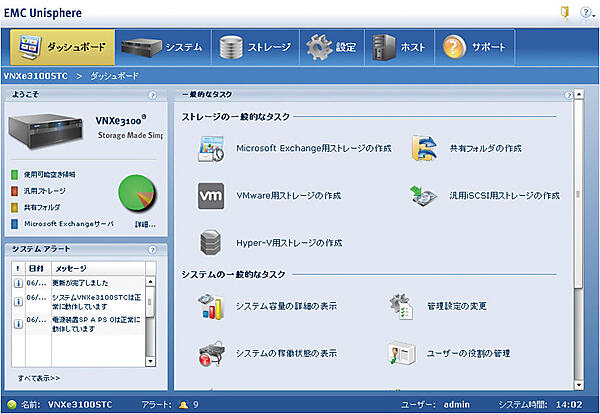
|
| 3つの領域(容量、アラート、タスク)に分かれており、ほとんどのアクションはこのページから実行する。 |
日常の管理業務は、ほとんどこのトップページからアクションを開始できるため、実行したいタスクのメニューを、深い階層までたどって探す必要がない。初めて操作する管理者でも、迷うことなく目的の操作が行える。
アプリごとにストレージを自動構成
日常的なストレージの運用において、最も頻度が高い作業が、サーバへのストレージの割り当て作業(プロビジョニング)である。 アプリケーション側の要件によって、推奨されるディスクの構成が決まっている場合があるので、ストレージの構成には、その点を配慮することが望ましい。 これに対して、VNXe Unisphereでは、アプリケーションごとに最適なボリュームを割り当てる「アプリケーション・ウィザード」を用意している。さまざまなパラメータがあらかじめ設定されており、ユーザーは全く意識することなく、アプリケーションに適した設定を施すことが可能になっている。 例えば、Exchange Server向けのアプリケーション・ウィザードでは、必要なメール・ボックス数とその容量を入力するだけで、VNXeが最適なストレージ(必要サイズとボリューム数)を自動的に構成する。もちろん、必要に応じてボリューム・サイズなどを変更することもできる(図8-2)。
| 図8-2●Exchange Server向けのアプリケーション・ウィザード画面 |
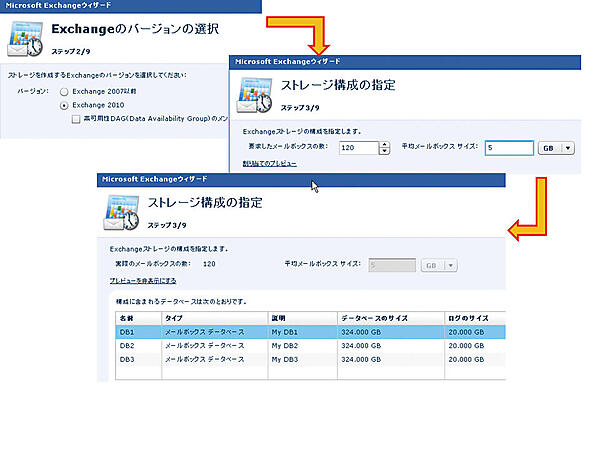
|
| 必要なメール・ボックス数とメール・ボックス・サイズを入力するだけで、米Microsoftが提供するベスト・プラクティスのパラメータを適用して、自動的に必要な容量でボリュームを(必要個数分)作成する。 |
管理工数を大幅に削減
VNXe Unisphereは、システム監視も容易である。システム監視画面では、ハードウェア本体の画像とともに、該当するハードウェアのステータスが確認できる。 また、部品名の一覧とハードウェア画像が連動しているので、ハードウェアが故障した際にも、故障個所の特定が容易である。復旧作業を実施するうえでも、作業の精度を向上させる効果が期待できる(図8-3)。
| 図8-3●VNXe Unisphereのシステム監視画面 |
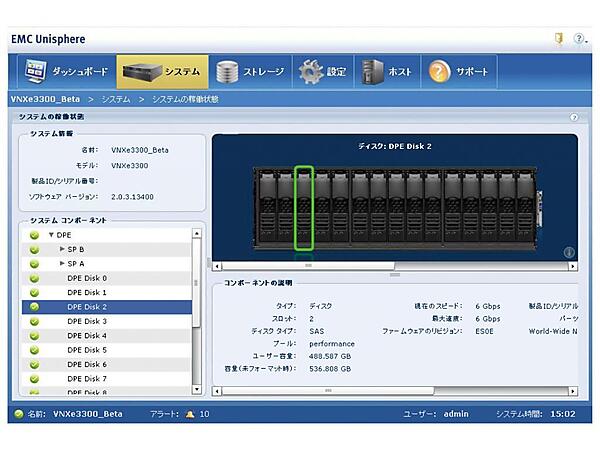
|
| ハードウェアの部品名と本体イメージ画像が連動しているため、ステータスの確認や故障個所の特定が容易。部品交換時の作業精度も向上する。 |
さらに、部品が故障した場合に、ハードウェア画面上にポップアップ画面を表示し、故障個所を指し示す機能も持っている。故障した部品の状態と、管理者がとるべきアクションを示すメッセージを提示してくれる。管理者は、このメッセージを参考にしながら、部品の交換手順などを入手するといったことが可能である。 もちろん、従来通りにメールによる通知やSNMPトラップなどのアラート通知手法も利用できる。SNMPマネージャなどの既存の運用管理ツールを用いた管理など、既存の運用手法をそのまま適用できる(図8-4)。
| 図8-4●アラートの設定画面 |
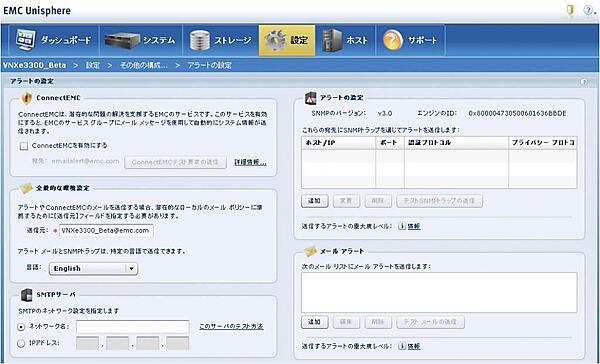
|
| メール(SMTP)やSNMPトラップなど、一般的な方法でアラートを通知できる。このため、既存の運用基盤に容易に導入できる。 |
ストレージを拡張する作業も、管理者の不安材料にはならない。例えば、VNXeでは大きな共有論理ボリュームである「ストレージ・プール」を構築し、このプールから各サーバにストレージを割り当てる仕組みになっている。このプールに割り当てるリソースが足りなくなった場合は、HDDを購入してVNXeに追加すればよい。この作業も、至って簡単である。 具体的には、購入したHDDをVNXeに挿入し、VNXe Unisphereのストレージ・プールの画面から「ディスクの追加」ボタンをクリックしてウィザードを起動し、追加するHDDを選択するだけで済む。これで、プールの容量が拡張され、再びサーバへボリュームを割り当てられるようになる。
サポート情報はWebから入手
VNXeのマニュアルや技術トレーニング資料は、VNXeのサポートWebページでいつでも参照できる。特に、部品交換の手順は、マニュアルだけではなくビデオでも確認できるため、迅速かつ確実に理解できる。サポート・ページは、VNXe Unispehreの「サポート」画面から必要なアクションを選ぶことによって、いつでも参照できる。 中小企業のIT部門が抱えている課題である、コストや複雑化、非効率な運用、管理者不足などの課題は、ストレージの選択次第で解決できる場合がある。 VNXeは、サーバ統合や仮想化、災害対策にいたるまで、さまざまな場面で活用できる能力がある。同時に、低価格でシンプルな運用環境を提供し、豊富な機能を備えているため、中小企業のニーズに合致した、コスト・パフォーマンスに優れた製品と言えるだろう。
今回紹介した内容が、IT部門のマネージャやスタッフ、特にこれから初めて共有ストレージの導入を検討している企業にとって、ストレージの運用管理を具体的にイメージできるよい機会になれば幸いである。
最新のストレージ技術を有効に活用して、ビジネスを成功に導いていただきたい。





































